Cómo limitar los comentarios en Instagram: ¡Domina tu Feed!
Hacer públicos y abiertos a los comentarios los mensajes de Instagram es una estrategia excelente para llegar a un público más amplio. Pero también expone tus posts a spammers y trolls, lo que ha llevado a muchos a preguntarse cómo limitar los comentarios en Instagram.
Instagram introdujo la función de límite en 2021 para proteger a los usuarios de los abusos y el acoso.
Con esta función, los usuarios de Instagram pueden:
- Limitar los comentarios y las solicitudes de DM durante los picos de mayor atención
- Enviar una advertencia contundente a quienes publiquen comentarios ofensivos
- Filtrar comentarios y solicitudes de DM mediante palabras ocultas
Nadie quiere que sus publicaciones sean bombardeadas con comentarios odiosos o inapropiados, así que si te apetece un poco de control de multitudes, quizá quieras empezar a limitar tus comentarios. No te preocupes, no es complicado. No es complicado y te guiaremos paso a paso.
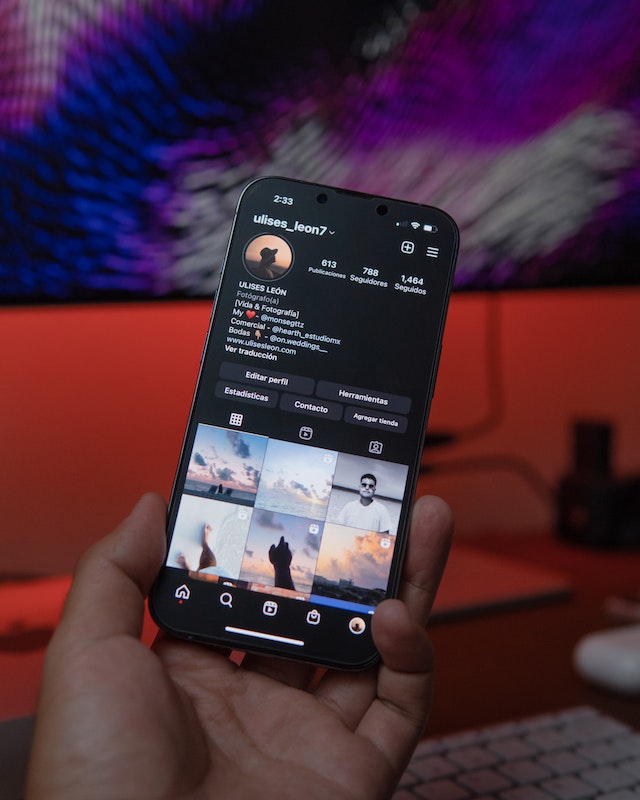
Guía paso a paso sobre cómo limitar los comentarios en Instagram
Aquí tienes nuestra guía paso a paso sobre cómo limitar los comentarios en Instagram:
- Vaya a la pestaña de superfil Instagram y pulse el icono del menú (en la esquina superior derecha de la pantalla).
- Seleccione el icono Configuración.
- Toque Privacidad > Límites (Marcado como Fuera de). Aquí, puede alternar para limitar:
- Cuentas que no te siguen: Instagram cree que la mayoría de estas cuentas son falsas, spam o creadas para acosar. Esta opción se activa por defecto.
- Seguidores recientes: La razón es simple: si alguien acaba de seguirte, probablemente no sepa lo suficiente sobre ti como para dejar un comentario significativo. Así que, por defecto, esta opción está activada.
Debajo hay una opción para "Cuánto tiempo limitar". Por defecto es 1 semana. Puedes ajustar este tiempo entre 1 día y 4 semanas. Seleccione Establecer recordatorio.
- Por último, pulse "Activar" en la parte inferior de la pantalla. Bastante sencillo, ¿eh? Verás un breve mensaje informándote de que has activado Límites.
Tendrías que configurar tu cuenta Instagram para ocultar los comentarios de quienes no te siguen o de quienes te siguen desde hace poco.
Sus mensajes permanecerán ocultos durante el periodo especificado hasta que decida aprobarlos manualmente.
Es una herramienta eficaz para frenar los abusos y los trolls, así que utilízala si sufres algún tipo de acoso en Internet. Y no te preocupes. Limitar los comentarios no afectará a tu alcance ni a tu participación en Instagram.
Cómo limitar los comentarios en Instagram: Cómo controlar quién puede comentar tus publicaciones
Ten en cuenta que la guía anterior sólo te permite limitar temporalmente los comentarios de quienes no te siguen y de los seguidores recientes.
Pero, ¿qué pasa con los que te siguen desde hace tiempo?
Para saber cómo limitar los comentarios de determinadas personas en Instagram , sigue estos pasos:
Paso 1: Una vez más, esto sólo es posible en una aplicación móvil (tanto Android como iOS). Así que abre la aplicación Instagram .
Paso 2: Ve a tu perfil tocando la miniatura de tu foto en la esquina inferior derecha de la pantalla.
A continuación, toca el menú hamburguesa de la esquina superior derecha de la pantalla y ve a "Ajustes" > "Privacidad".
`Aquí, hay tres ajustes que puedes cambiar:
- Ocultar comentarios: Instagram filtra los comentarios que considera ofensivos y abusivos y los coloca en una carpeta oculta hasta que usted los apruebe. Esta función oculta automáticamente los comentarios ofensivos que se dejan en tus fotos, carretes y vídeos.
- Filtrado avanzado de comentarios: Activando esta opción, el filtrado de comentarios pasa al siguiente nivel. Instagram bloqueará las palabras ofensivas o inapropiadas para que no aparezcan en tus mensajes. Todos se colocarán en una carpeta oculta hasta que los revises y veas si merece la pena aprobarlos.
- Solicitudes de mensajes ocultos: Esta opción estará desactivada por defecto. Actívala para filtrar los mensajes ofensivos a una carpeta oculta.
Debajo de las tres opciones hay una sección para gestionar Palabras Personalizadas para Mensajes y Comentarios. Puedes introducir cualquier palabra que consideres ofensiva, inapropiada o que no quieras ver en tus mensajes.
Una vez que hayas introducido tus palabras personalizadas, debes activar "Ocultar comentarios" y "Ocultar solicitudes de mensajes".
Cualquier comentario o mensaje que contenga tus palabras añadidas se colocará automáticamente en una carpeta oculta hasta que lo revises.
Cómo limitar los comentarios en Instagram bloqueando a determinados usuarios
Recuerda que no todos los trolls o spammers son nuevos o utilizan palabras ofensivas, por lo que, incluso con las dos opciones mencionadas, seguirás teniendo algunos usuarios que se te escapen.
Por lo tanto, si quieres saber cómo limitar los comentarios en Instagram por usuarios específicos, sigue estos pasos:
De nuevo, abre la aplicación Instagram y accede a tu configuración tocando tu foto de perfil en la esquina inferior derecha de la pantalla.
A continuación, toca el menú hamburguesa de la esquina superior derecha de la pantalla y ve a "Ajustes" > "Privacidad".
Desde aquí, pulse sobre "Comentarios".

Puedes buscar manualmente a cualquier usuario por su nombre y bloquearlo aquí. Solo tienes que pulsar el icono de "bloquear" que aparece junto a su nombre y no podrá comentar ninguna de tus publicaciones en el futuro.
Para desbloquearlos, toca el icono "desbloquear" y saldrán de la cárcel de Instagram para volver a comentar tus publicaciones.
Cómo limitar los comentarios en una entrada de Instagram
Todos los pasos que hemos dado hasta ahora limitan los comentarios en tu cuenta. Cada cambio que realices afectará a toda tu cuenta de Instagram , no solo a publicaciones concretas.
¿Qué te parece limitar los comentarios a una entrada de Instagram ? Bueno, eso también es posible. Aquí tienes otra guía paso a paso:
Paso nº 1: En primer lugar, tendrás que abrir la entrada para la que quieres limitar los comentarios.
A continuación, toca el icono de comentario (el icono con forma de bocadillo que aparece debajo de la publicación, junto a los iconos de "Me gusta" y "Compartir").
Paso 2: Ahora, toca los tres puntos de la esquina superior derecha de la sección de comentarios.
Paso 3: Aparecerá un menú con varias opciones.
La primera opción es "Gestionar comentarios". Esta opción le permite revisar sus comentarios y seleccionar los que desea Eliminar, Restringir o Bloquear.
Selecciona todos los comentarios que no quieras ver y toca "Eliminar". Haz lo mismo con todos los comentarios que quieras restringir o bloquear.
Si lo eliminas, el comentario se borra por completo, mientras que si lo restringes, sólo lo ocultas de la vista de otras personas.
Si quieres bloquear completamente a los usuarios para que nunca comenten en tu entrada, selecciona la opción "Bloquear".
La segunda opción es "Desactivar comentarios". Activar esta opción significa que se cerrará la sección de comentarios. Se ocultarán los comentarios antiguos y no habrá nuevos comentarios.
El icono de comentario no aparecerá por ningún lado, y habrá un breve mensaje debajo de los botones "Me gusta" y "Compartir" que dirá "Comentarios desactivados".
Para volver a la sección de comentarios, vuelve a la entrada y toca suavemente "Control de revisión". Aparecerá un menú con la opción de activar los comentarios.
Pulsa "Activar comentarios" y se volverá a abrir la sección de comentarios.
Cómo limitar los comentarios en Instagram ajustando la configuración de privacidad
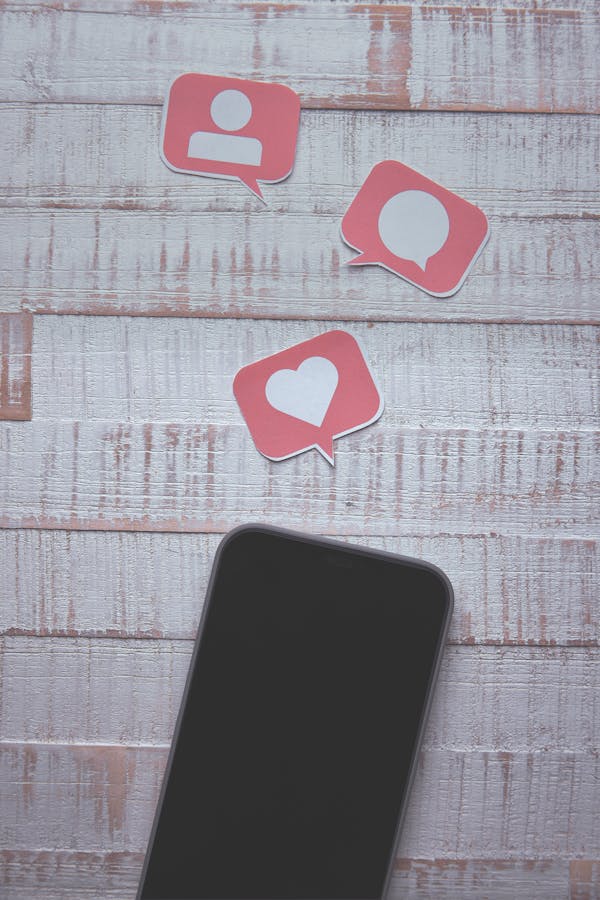
Hay que reconocer el esfuerzo de Instagram por mantener nuestros feeds limpios y organizados. Tienen todo lo que se puede pedir en cuanto a moderación de comentarios y privacidad de las entradas.
Con la configuración de privacidad, puedes decidir quién comenta o no comenta tus entradas. Puedes restringir la sección de comentarios solo a quienes sigues, a quienes te siguen o a ambos.
¿Qué te parece limitar los comentarios en Instagram ajustando la configuración de privacidad?
H3: Cómo ajustar la configuración de privacidad
Ahora te explicaremos cómo limitar los comentarios en Instagram ajustando tu configuración de privacidad. Muchas de las opciones se explican por sí solas, pero esto es lo que tienes que hacer:
Paso 1: Abre tu aplicación Instagram y abre cualquier publicación en tu perfil de Instagram . Asegúrate de activar la sección de comentarios de la publicación.
Paso 2: A continuación, toca el icono de comentario (el icono del bocadillo que aparece debajo de la publicación).
Paso 3: Ahora, toca los tres puntos de la esquina superior derecha de la sección de comentarios.
Paso 4: Aparecerá un menú con varias opciones.
Estas son las opciones que verás:
- Ocultar más comentarios
- Gestionar la lista de palabras personalizada
- Permitir comentarios de
- Cambiar la configuración de privacidad
Paso 5: Permitir comentarios de
Ahora, toca en "Permitir comentarios de". Se abrirá una ventana de configuración de privacidad con dos opciones con las que puedes jugar:
- Bloquear Comentarios De
- Permitir comentarios de
Bloquear comentarios de Si tienes una lista de usuarios a los que te gustaría bloquear para que no comenten tus entradas, aquí es donde puedes hacerlo. Sólo tienes que buscarlos por su nombre y pulsar "Bloquear" (situado junto a su perfil).
Para desbloquearlos, pulsa "Desbloquear" y podrán volver a comentar.
Permitir comentarios de: Aquí es donde eliges quién puede comentar tus entradas. Es todo el mundo en Internet, aquellos a los que sigues, o ambos?
"Opciones de "Permitir comentarios de
Esta opción permite a los usuarios especificar quién puede y quién no puede comentar sus entradas en Instagram . Aquí tienes un desglose de las opciones disponibles:
Todos: Permitir que todo el mundo comente significa que cualquier persona con una cuenta en Instagram y una conexión activa a Internet puede comentar tus publicaciones.
Personas a las que sigues: Esta opción limita la posibilidad de comentar sólo a las personas que sigues. Cuando dejas de seguir a alguien, esa persona pierde la posibilidad de comentar tus publicaciones, y viceversa.
Tus seguidores: Esta opción limita los comentarios a las personas que te siguen.
Personas a las que sigues y Tus seguidores: Esta opción combina las dos anteriores. Permite que tanto las personas a las que sigues como las que te siguen comenten tus publicaciones.
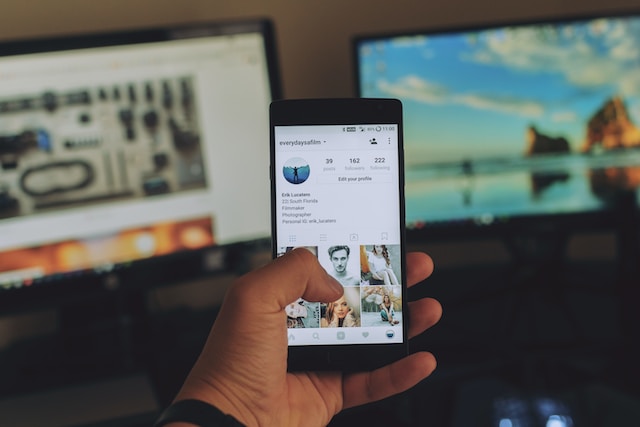
Cómo eliminar cuentas limitadas en Instagram
La última opción que hemos mencionado es "Cambiar la configuración de privacidad".Esto es útil si quieres saber cómo limitar los comentarios en Instagram de cuentas específicas. También es cómo eliminar cuentas limitadas en Instagram, lo que te permite limitar los comentarios en Instagram de cuentas que hayas bloqueado, restringido o silenciado.
Para acceder a esta opción, ve a la página de tu perfil y haz clic en cualquier entrada que quieras gestionar.
A continuación, haga clic en el icono de comentario (el icono del globo sonoro) situado en la parte inferior de la entrada.
Desde ahí, haz clic en la línea de tres puntos de la esquina superior derecha de la sección de comentarios y, a continuación, en "Cambiar configuración de privacidad".
Desde esta página, puedes gestionar las cuentas bloqueadas, restringidas o silenciadas.
Para eliminar una cuenta de cualquiera de estas categorías, haga clic en "Eliminar" junto a la cuenta, y se eliminará de la lista. Así de fácil.
Cómo limitar los comentarios en Instagram Cuenta privada
Y por último, ¿cómo limitar los comentarios en las cuentas privadas de Instagram ?
Instagram también te permite configurar tu cuenta como privada, lo que significa que sólo las personas autorizadas pueden ver y comentar tus publicaciones.
Para ello, ve a la configuración de "Privacidad"de tu perfil y activa la opción "Cuenta privada".
Sólo las personas que apruebas como seguidores pueden ver y comentar tus publicaciones. Es una forma estupenda de limitar los comentarios en Instagram, controlando quién puede ver (y comentar) tus publicaciones.
Cómo limitar los comentarios en Instagram: La última palabra
Como puedes ver, hay muchas formas de limitar los comentarios en Instagram. Si quieres bloquear o filtrar cuentas específicas, cambiar la configuración de privacidad o configurar tu cuenta como privada, Instagram tiene toda una serie de opciones para que elijas.
Por lo tanto, recuerda siempre que TÚ puedes controlar quién puede comentar tus publicaciones y cuánto acceso tiene.
Combínalo con la herramienta de crecimiento orgánico de seguidores dirigida por IA de Path Socialpara obtener la mejor experiencia de control de Instagram . Sin bots, sin seguidores falsos, sin tácticas turbias. Sólo crecimiento orgánico real y toneladas de compromiso genuino. En resumen, todo lo que una cuenta de Instagram necesita para separarse de las masas y encontrar su público. Por eso más de 24.000 influencers confían en nosotros para llevar sus cuentas al siguiente nivel. Echa un vistazo a algunas de sus reseñas aquí.
Empiece hoy mismo a utilizar Path Social para tomar el control de su cuenta Instagram y de su crecimiento.


¿Quieres seguidores gratis en Instagram
?
Deje que nuestra IA de crecimiento orgánico trabaje gratis para usted
Consigue seguidores gratis en Instagram







